چه باید بدانیم
- برای ارسال محتوا: برنامهای را که میخواهید پخش کنید باز کنید (Netflix، Hulu، و غیره) و روی نماد Cast ضربه بزنید. دستگاه Roku خود را انتخاب کنید.
- برای انعکاس صفحه نمایش دستگاهتان به جای آن: روی Screen Cast > دستگاه Roku شما ضربه بزنید.
- در دستگاههای Windows 10/Windows 8.1 با پشتیبانی Miracast: به Action Center > Connect >Rokuyour بروید دستگاه.
چه بخواهید از گوشی هوشمند، رایانه یا رایانه لوحی خود برای کنترل Roku خود استفاده کنید یا بخواهید صفحه دستگاه خود را آینه کنید، پخش کننده های رسانه Roku چندین گزینه برای شما دارند. این مقاله نحوه ارسال محتوا به Roku خود را از دستگاه دیگر یا نحوه پخش جریانی محتوا در Roku از طریق انعکاس صفحه توضیح میدهد.
نحوه بازیگری به Roku
برای برنامههای پشتیبانیشده و کانالهای پخش، مراحل ارسال محتوا ساده است.
لیست کاملی از خدمات پشتیبانی شده برای پخش محتوا وجود ندارد، اما Netflix و YouTube از جمله خدماتی هستند که امکان پخش از طریق Roku را فراهم میکنند.
- ابتدا، مطمئن شوید که کانال پخش جریانی که می خواهید پخش کنید روی دستگاه Roku شما نصب شده باشد.
- با استفاده از برنامه مربوطه در دستگاه تلفن همراه خود، به دنبال نماد ریختهگری (مستطیل کوچک با سه خط منحنی در گوشه پایین سمت چپ) بگردید.
- نماد ارسال را انتخاب کنید، سپس دستگاه Roku خود را از لیست مقصدهای ارسال محتوا پیدا کرده و انتخاب کنید.
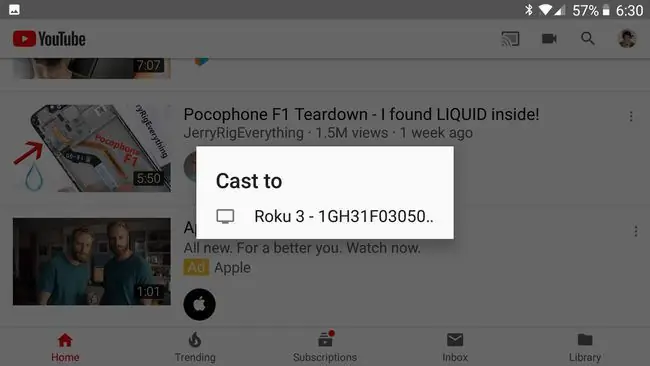
اگر Roku خود را نمی بینید، مطمئن شوید که دستگاه تلفن همراه و Roku شما به یک شبکه متصل هستند. اگر هنوز Roku خود را در فهرست مقصدهای ارسال محتوا نمیبینید، کانال Roku یا پخش جریانی ممکن است از این سبک ارسال پشتیبانی نکند. Roku خاطرنشان می کند که برخی از برنامه ها ممکن است از شما بخواهند که قبل از ارسال محتوا به دستگاه Roku، پخش محتوا را در دستگاه تلفن همراه خود شروع کنید.
نحوه استفاده از Roku Screen Mirroring
اگر برنامههای انتخابی شما از ارسال محتوای معمولی پشتیبانی نمیکنند، یا میخواهید محتوا را از رایانه خود نمایش دهید، میتوانید با استفاده از دستگاههای Android یا Windows، صفحه نمایش را به Roku خود تغییر دهید.
برای اتصالات بازتابی صفحه نمایش Windows و Android، مطمئن شوید که همه دستگاههای شما به یک شبکه متصل هستند.
بسیاری از دستگاههای Android اخیر از انعکاس صفحه پشتیبانی میکنند اما ممکن است شرایط خاص خود را برای این ویژگی داشته باشند. Roku توضیح میدهد که ممکن است گزینههای Smart View، Quick Connect، SmartShare، AllShare Cast، Wireless Display، Display mirroring، HTC Connect، Screen Casting یا Cast را در تلفن خود مشاهده کنید.
هنگامی که نوع صفحه نمایشی که دستگاه Android شما از آن پشتیبانی می کند را شناسایی کردید، این مراحل را دنبال کنید:
- ویژگی انعکاس صفحه دستگاه خود را انتخاب کنید.
- احتمالاً از شما خواسته می شود مقصدی را برای انعکاس صفحه انتخاب کنید. دستگاه Roku خود را از لیست انتخاب کنید.
- بعد از اینکه به Roku خود وصل شدید، Roku ممکن است از شما بخواهد که به انعکاس صفحه اجازه دهید. اتصال را تأیید کنید و Roku شما یک نسخه تکراری از صفحه Android شما را نشان می دهد.
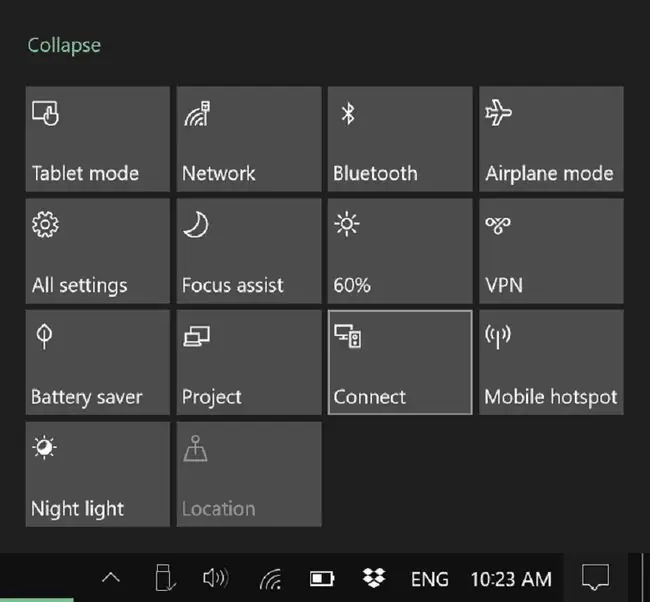
در دستگاه های Windows 8.1 و Windows 10 با پشتیبانی از Miracast، باید بتوانید صفحه نمایش خود را کپی کنید یا از تلویزیون خود به عنوان نمایشگر دوم رایانه خود استفاده کنید. مایکروسافت دستورالعمل های دقیقی برای کاربران ویندوز 8.1 دارد. برای کاربران ویندوز 10، باید:
- Action Center را باز کنید (به طور پیشفرض، کادر متن را در گوشه سمت راست پایین صفحه خود انتخاب کنید).
- نماد منو با برچسب Connect را پیدا کنید و آن را انتخاب کنید. فهرستی از دستگاههای موجود برای اتصال به شما نمایش داده میشود و اگر Roku خود را از انعکاس صفحه پشتیبانی میکند، در فهرست قرار میگیرید.
- دستگاه Roku خود را انتخاب کنید. Roku شما ممکن است از شما بخواهد که اتصال را از دستگاه ویندوز خود بپذیرید.
با دستگاه Windows یا Android خود که روی Roku شما آینه شده است، می توانید هر رسانه ای را که می خواهید پخش کنید و آن را در Roku خود نمایش دهید.
Mirroring از iPhone شما امکان پذیر است - راهنمای ما را در مورد نحوه انعکاس آیفون خود به Roku خود بررسی کنید، زیرا این روند کمی درگیر است.
سایت Roku دستورالعمل های دقیقی در مورد ارسال رسانه به Roku شما بدون انعکاس دارد.
Casting در مقابل Screen Mirroring
شایان ذکر است که، هر جا که امکان پذیر باشد، گزینه پخش استاندارد بهترین گزینه برای ویدیو و صدای با کیفیت از طریق تلویزیون و دستگاه Roku شما خواهد بود.
Screen Mirroring و سایر ابزارهای مشابه برای مدیریت رسانه به دستگاه اصلی شما متکی هستند و سپس کل صفحه یا بخشی از صفحه شما ضبط می شود و با کمی تاخیر از طریق شبکه شما به Roku ارسال می شود.در مورد پخش جریانی ویدیو، این شبیه به دریافت یک محصول با بسته بندی خوب، باز کردن آن و سپس انجام کار بدتر بسته بندی مجدد برای ارسال آن به تلویزیون است.
از سوی دیگر،بازیگران عادی، متفاوت عمل می کند. فرض کنید در حال پخش ویدیوی Netflix در تلفن خود هستید، اما تصمیم بگیرید که میخواهید آن را در Roku خود پخش کنید. اگر هم تلفن و هم Roku شما از ارسال محتوا پشتیبانی میکنند و هر دو دارای برنامه Netflix هستند، ارسال محتوا به Roku دستور میدهد تا ویدیوی Netflix را پخش کند. در حالی که ویدیو برای اولین بار مستقیماً به تلفن شما تحویل داده می شد، پس از ارسال محتوا، مستقیماً به Roku تحویل داده می شود. بنابراین، هیچ گام میانی برای کاهش کیفیت یا پهنای باند شبکه وجود ندارد، همانطور که در انعکاس صفحه وجود دارد.






